Cómo arreglar FAILED (remoto: verifique la consola del dispositivo)
Miscelánea / / August 04, 2021
Si es un usuario de Android y prefiere tener acceso de root o un gestor de arranque desbloqueado, debe conocer ADB y Fastboot. Este es el método más útil para flashear archivos de imagen o desbloquear el cargador de arranque en dispositivos Android con un mínimo de esfuerzo. Mientras que los usuarios avanzados pueden iniciar su dispositivo en modo Fastboot o Recovery muy fácilmente. A continuación, compartimos los pasos sobre cómo solucionar FALLOS (remoto: verifique la consola del dispositivo).
A pesar de tener tantos beneficios y facilidad de uso, muchos usuarios también pueden encontrar múltiples problemas o errores al usar ADB y Fastboot. Aunque hay muchos errores comunes que se pueden encontrar, el error de verificación de la consola del dispositivo se convierte en uno de los temas de tendencia en estos días entre la comunidad de Android. Una vez que los usuarios encuentran este problema, el símbolo del sistema o la ventana de PowerShell no pueden detectar su dispositivo conectado.
Por lo tanto, incluso después de conectar correctamente el teléfono, es posible que reciba el aviso de error específico FALLIDO al ejecutar o flashear cualquier cosa. Ahora, sin perder más tiempo, saltemos a ello.
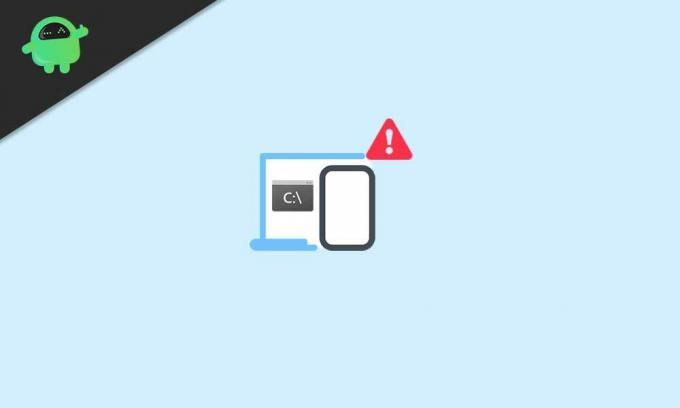
Contenido de la página
- ¿Qué es el control remoto fallido? Verifique el error de la consola del dispositivo
-
Pasos para corregir el error (remoto: comprobar la consola del dispositivo)
- Paso 1: descargue la última herramienta ADB y Fastboot
- Paso 2: Instale Rescue Zip y siga esto
¿Qué es el control remoto fallido? Verifique el error de la consola del dispositivo
Para ser muy precisos, es un tipo de error de partición de almacenamiento que no permite que el símbolo del sistema o Windows PowerShell reconozcan su dispositivo fácilmente. En ese escenario, el comando no se ejecutará correctamente. Por lo tanto, nada puede tener éxito utilizando el método ADB y Fastboot con seguridad.
Pasos para corregir el error (remoto: comprobar la consola del dispositivo)
Aunque existe un método específico para corregir este error, aquí compartimos dos métodos posibles para solucionar este problema.
Descargo de responsabilidad: GetDroidTips no será responsable de ningún tipo de daño o error que pueda ocurrirle a su dispositivo o sus datos siguiendo esta guía. Entonces, hágalo bajo su propio riesgo.
Paso 1: descargue la última herramienta ADB y Fastboot
Por lo tanto, si ahora está en condiciones de desbloquear su dispositivo, es posible que haya oído hablar del archivo Rescue.zip. ¿No es así? El archivo Rescue.zip incluye un par de archivos como xFSTK Downloader, Drivers, xFSTK Config, etc.
- Haga clic derecho en la herramienta ADB y Fastboot en su PC.
- Seleccione Abrir ubicación de archivo> Mantenga presionada la tecla Mayús + clic derecho en el mouse para obtener opciones adicionales.
- Aquí haga clic en Abrir ventana de comando aquí> Una vez que se abra la ventana del símbolo del sistema, asegúrese de realizar las siguientes tareas.
- Ahora, escriba la siguiente línea de comando y presione Enter para ejecutarlo: [Aquí boot.img es el nombre del archivo de imagen. Si ha cambiado el nombre del nombre, reemplace boot.img]
fastboot flash boot boot.img
- Esto puede demorar un par de segundos y recibirá el mensaje FAILED (error remoto: flash_cmds!)
Paso 2: Instale Rescue Zip y siga esto
- Suponemos que ya ha descargado el archivo Rescue.zip en su PC.
- Simplemente extraiga el archivo zip a otra carpeta y cópielo en la carpeta ADB y Fastboot.
- Abra la carpeta extraída que acaba de copiar.
- Arrastre y suelte el archivo partition.tbl en la carpeta ADB y Fastboot.
- Ahora, abra el archivo Partition Commands.txt> Vaya a la carpeta New Backup.
- Asegúrese de utilizar el archivo IFWI.zip que contiene firmware basado en la versión de Android 5.0 Lollipop.
- Solo descarga IFWI.zip de este enlace y extraerlo.
- Abra la carpeta IFWI extraída> Luego, copie los archivos IFWI Bin de su modelo de dispositivo de la lista y péguelos en la carpeta ADB y Fastboot.
- Ahora, vaya al archivo command.txt de la partición> Copie todas las líneas de comando mencionadas juntas.
- Pegue esos comandos dentro de la ventana del símbolo del sistema y presione Enter para ejecutarlos.
- Espere a que se complete el proceso porque puede llevar algún tiempo. Por favor sea paciente.
- Una vez que el proceso haya finalizado correctamente, podrá verlo en la ventana del símbolo del sistema.
- Ahora, intente verificar si la herramienta ADB y Fastboot es capaz de escribir archivos IMG o no.
- Entonces, escriba la siguiente línea de comando y presione Enter para verificarlo:
fastboot flash boot boot.img
- ¡Espera a que termine y listo! Ya no debería recibir el mensaje de error en particular.
- Debe actualizar el archivo del sistema (.img) en su dispositivo y desbloquear el gestor de arranque. [Desbloqueador del cargador de arranque Android Lollipop]
- Entonces, abra el archivo Hard Un Break Methods.txt> Copie todas las líneas de comando y péguelas en la ventana del símbolo del sistema.
- De nuevo, espere un tiempo para completar el proceso de escritura.
- Ahora, el paso final es desbloquear el gestor de arranque. Abra la carpeta de firmware de la versión de Android Lollipop.
- Haga doble clic en el archivo Unlock_one_click_v2.bat para comenzar a desbloquear el gestor de arranque.
- Una vez hecho esto, la ventana del símbolo del sistema le pedirá que "presione cualquier tecla para continuar".
- Entonces, presione cualquier tecla para reiniciar su dispositivo en el sistema.
Comandos de herramientas de plataforma: -
Asus ZE550ML
Anuncios
fastboot oem erase_osip_header
fastboot oem erase_token
partición_inicio de fastboot oem
fastboot flash /tmp/partition.tbl partición.tbl
partición oem fastboot /tmp/partition.tbl
sistema de borrado fastboot
fastboot borrar caché
fastboot borrar datos
Fastboot borrar APD
Fastboot borrar ADF
fastboot oem limpiar la pantalla de bienvenida
fastboot oem stop_partitioning
fastboot flash splashscreen splashscreen.img
Token flash de arranque rápido bom-token_ann_a0-mofd_v1-ze550ml.bin
fastboot flash dnx dnx_fwr_ann_a0-mofd_v1-ze550ml.bin
flash de arranque rápido ifwi ifwi_ann_a0-mofd_v1-ze550ml.bin
fastboot flash fastboot droidboot.img
recuperación flash fastboot recovery.img
Asus ZE551ML
fastboot oem erase_osip_header
fastboot oem erase_token
partición_inicio de fastboot oem
fastboot flash /tmp/partition.tbl partición.tbl
partición oem fastboot /tmp/partition.tbl
sistema de borrado fastboot
fastboot borrar caché
fastboot borrar datos
Fastboot borrar APD
Fastboot borrar ADF
fastboot oem limpiar la pantalla de bienvenida
fastboot oem stop_partitioning
fastboot flash splashscreen splashscreen.img
token flash fastboot bom-token_ann_a0-mofd_v1-ze551ml.bin
fastboot flash dnx dnx_fwr_ann_a0-mofd_v1-ze551ml.bin
flash de arranque rápido ifwi ifwi_ann_a0-mofd_v1-ze551ml.bin
fastboot flash fastboot droidboot.img
recuperación flash fastboot recovery.img
Anuncios
Comandos intermitentes de archivos IMG:
fastboot flash splashscreen splashscreen.img
fastboot flash fastboot droidboot.img
fastboot flash boot boot.img
recuperación flash fastboot recovery.img
fastboot flash system system.img
Eso es, chicos. Esperamos que esta guía le haya resultado útil. No dude en preguntar en el comentario a continuación.
Crédito: YouTubers de tecnología



![Cómo instalar Stock ROM en Irbis TZ777 [Firmware Flash File / Unbrick]](/f/5c2ec7c77f711ba0e682fdb3fe7d0460.jpg?width=288&height=384)